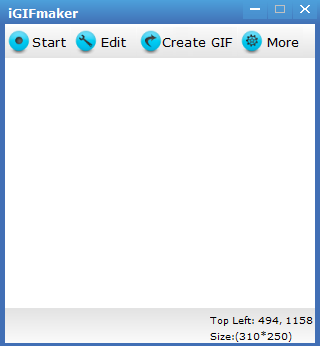
安装教程(附破解教程)
1.知识兔压缩包,解压后双击iGIFmaker_setup安装,点next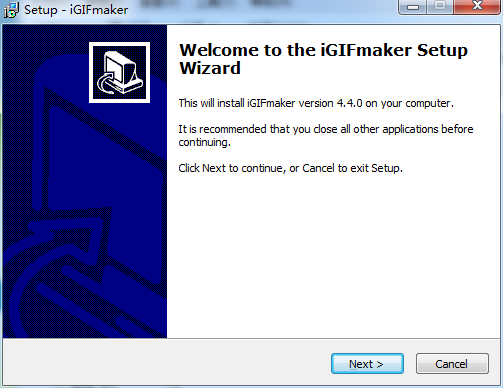
2.选择安装目录,点next
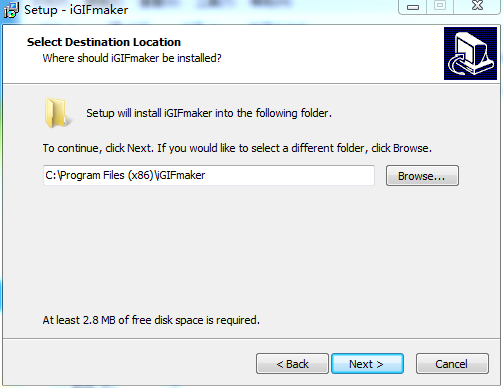
3.设置开始文件夹,继续next
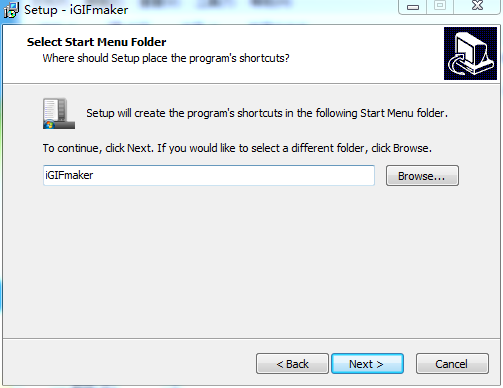
4.选择软件附加任务,建议创建快捷方式,点next
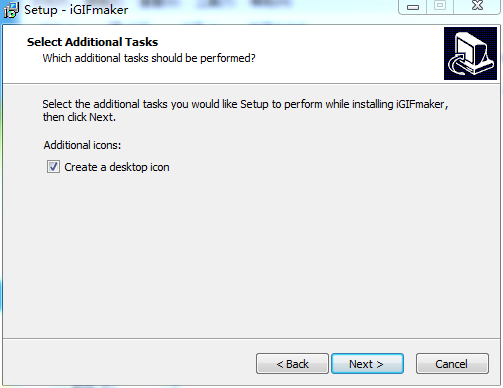
5.核对安装信息,确认无误后即可点install安装
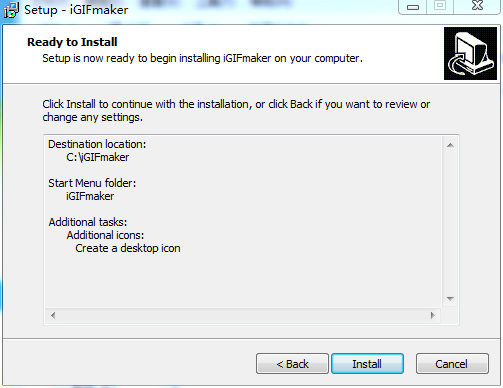
6.安装完成,先不要启动程序,直接点击finish按钮结束即可
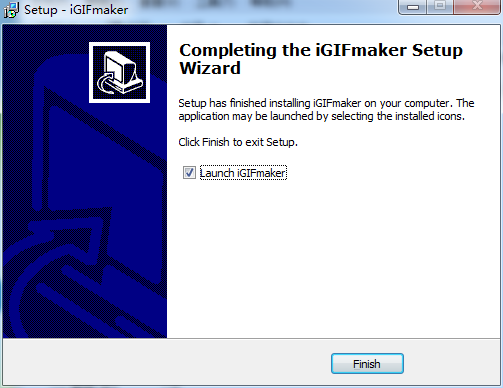
7.运行注册机,点generate即生成一组注册码,如下图所示:
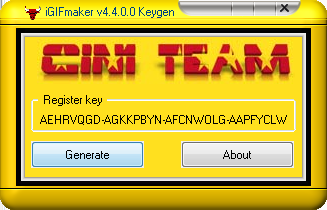
8.运行软件,点菜单的more-Remove 打开注册栏
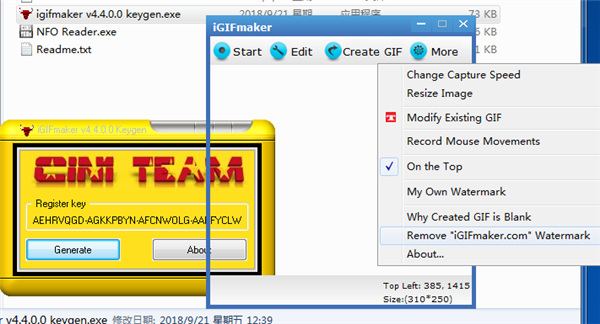
9.将注册码输入到软件,点register now
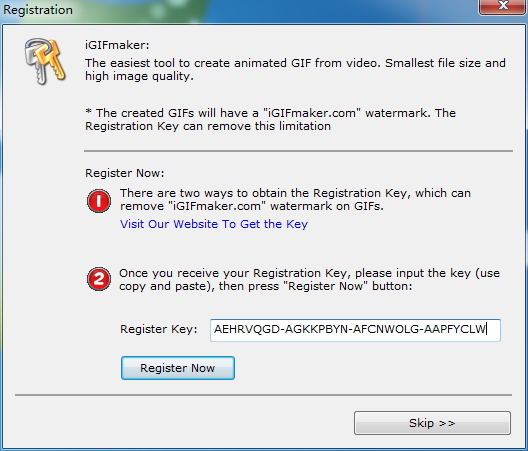
10.提示注册成功,至此,iGIFmaker破解版安装完毕,请放心使用!
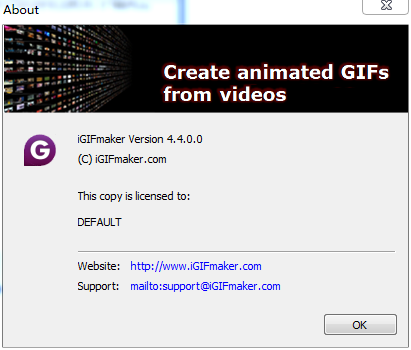
软件特点
1.在屏幕上记录某个区域以创建动画GIF。2.在GIF上添加多个文本。
3.在GIF上粘贴您自己的TEXT / IMAGE徽标。
4.删除不需要的帧。
5.插入/组合两个GIF /图像。
6.改变GIF的速度。
功能优点
1.快速安装和用户友好界面设置操作快速而平稳。主应用程序窗口很小且可调整大小,显示状态栏中的总帧数和动画持续时间。只需单击一个按钮即可捕获当前选定的区域,停止播放也同样容易。
2.通过上下文菜单修改GIF选项
用户可以通过预览每个捕获的图像,应用标题,更改字体大小和颜色,调整帧中的文本位置以及以慢动作预览整个动画来编辑GIF设置。发现任何错误。此外,可以更改捕获和GIF速度,通过牺牲质量来减小文件大小,调整图像大小,记录鼠标移动,创建已记录GIF的标题,应用文本水印等。动画可以保存到磁盘上的文件,直接上传到Imgur,或复制到剪贴板。
3.评估和结论
使用低CPU和RAM,应用程序在系统资源上留下最小的占用空间。我们的评估中没有遇到任何问题,因为它没有挂起,崩溃或显示错误通知。另一方面,可以在带有按钮的菜单中更好地组织选项,而不是上下文菜单。尽管如此,Youtube2GIF还是有一些令人惊讶的功能,专门用于捕捉素材并将其转换为GIF动画,它应该满足大多数用户的要求。
使用方法
1.首先点击start按钮,开始录制
2.然后点击greate gif按钮,如图左下角显示录制的时间
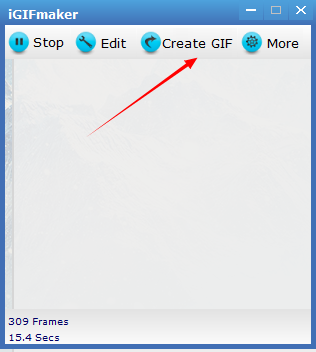
3.然后会分享预览的GIF动画
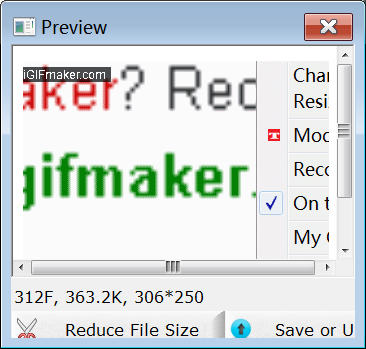
4.如果您觉得可以了,点击 save or upload按钮保存
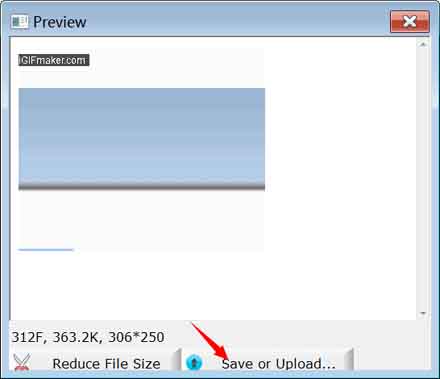
常见问题
1.为什么水印在我的GIF上?iGIFmaker是免费软件,它可以生成动画GIF,没有时间限制和图像质量损失,但它会在你创建的GIF上放置一个“水印。它用于在互联网上宣传,注册密钥可以删除此水印。
2.为什么我创建的GIF是空白的?
如果外部游戏或视频渲染使用硬件加速(这意味着它们的视频内存是私有的并且外部实体无法严格访问),则可能无法捕获它们。您应该关闭操作系统中的硬件加速。
1.要在Windows 7中关闭硬件加速:
2.选择“开始>控制面板”。
3.双击个性化,然后选择显示设置。
4.单击高级设置
5.单击故障排除选项卡上的更改设置
6.将“硬件加速”滑块移动到“无”。
7.单击“应用”,然后单击“确定”接受新设置并关闭对话框。
8.单击“确定”关闭“显示属性”对话框
9.重启Windows(可能)
下载仅供下载体验和测试学习,不得商用和正当使用。
下载体验
